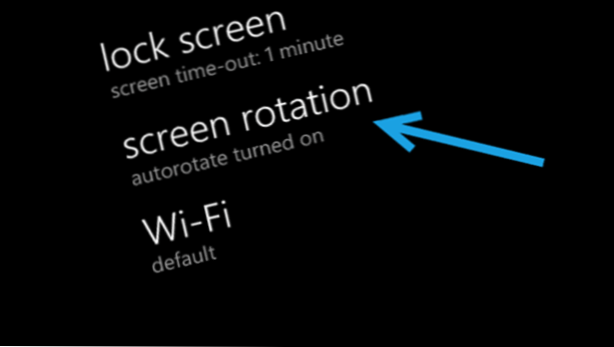
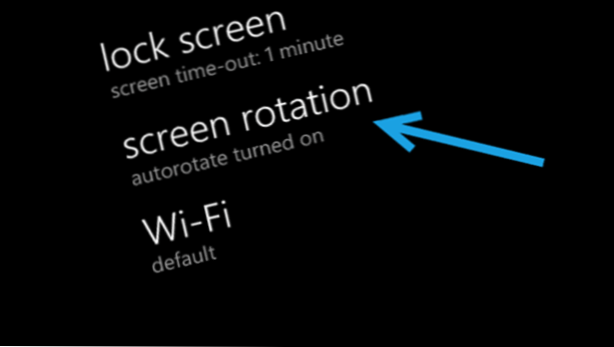
De forma predeterminada en Windows Phone, la orientación de la pantalla cambiará automáticamente dependiendo de la forma en que sostenga su teléfono. Si bien esta función es conveniente, también puede causar mucha frustración cuando quiere usar solo una orientación particular, especialmente cuando usa su teléfono en la cama. Afortunadamente, es posible bloquear la orientación del teléfono a su modo preferido sin ninguna aplicación de terceros.
Tenga en cuenta que esta opción solo ha estado disponible desde la actualización GDR3. Si el firmware de su teléfono está basado en la actualización GDR2 o Amber de Nokia, no es posible bloquear la orientación de la pantalla.
Al momento de escribir este documento, es posible que cualquier dispositivo con Windows Phone reciba la actualización de GDR3 o cualquier actualización más reciente para su teléfono ahora mismo a través del programa Preview for Developers. Debes desbloquear tu dispositivo o tener una cuenta de desarrollador para participar en el programa.
1. Primero, ve a Ajustes. Puedes acceder a la Ajustes sección de la lista de azulejos o la lista de aplicaciones.

2. En el Ajustes pantalla, desplácese hacia abajo hasta que encuentre el rotacion de pantalla opción. Toque en él para cambiar la configuración.

3. De forma predeterminada, la rotación de la pantalla está activada. Para bloquear la rotación de la pantalla, cambie a su orientación preferida (retrato o paisaje), y mueva el deslizador de la Auto rotar Opción de pantalla a la izquierda para girarla. apagado. Su teléfono se bloqueará en ese modo hasta que vuelva a activar la opción de pantalla de giro automático.
Tenga en cuenta que si ha bloqueado el teléfono en horizontal y aún ve aplicaciones en el modo vertical, es porque la aplicación solo admite el modo vertical y no puede hacer nada al respecto. Los mosaicos activos y la lista de aplicaciones también funcionan solo en modo retrato.

4. Regrese a la pantalla anterior para guardar el cambio. Ahora verá que el texto debajo de la rotación de pantalla se ha actualizado para reflejar el cambio.


